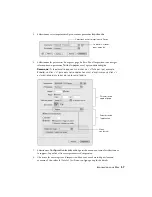Remplacement de cartouches d’encre
71
Remarque :
Nous vous recommandons d’utiliser des cartouches d’encre Epson
d’origine et de ne pas les remplir. L’utilisation d’autres produits risque de nuire à la
qualité d’impression et d’endommager le produit.
Le rendement des cartouches varie considérablement selon les images imprimées, les
paramètres d’impression, le type de papier, la fréquence d’utilisation et la température.
Pour assurer la qualité des tirages en cours, une petite quantité d’encre reste dans la
cartouche après que le témoin de remplacement de cartouche s’allume. Le produit est
livré avec des cartouches pleines, et une partie de l’encre des cartouches initiales est
utilisée aux fins du chargement du système de distribution d’encre.
Pour les meilleurs résultats, utilisez les cartouches dans les six mois suivant leur
déballage et avant la date limite inscrite sur la boîte des cartouches d’encre.
Rangez les cartouches d’encre dans un endroit frais, à l’abri de la lumière. Si les
cartouches ont été exposées au froid, laissez-les réchauffer à la température de la pièce
pendant au moins trois heures avant de les utiliser.
Remplacement de cartouches d’encre
Avant de commencer, assurez-vous d’avoir des cartouches de rechange.
Mise en garde :
N’ouvrez pas les emballages des cartouches d’encre avant d’être prêt
à les installer. Les cartouches sont emballées sous vide pour assurer leur fiabilité.
Laissez la cartouche épuisée en place jusqu’à ce que vous en ayez une de rechange,
sinon l’encre restant dans les buses de la tête d’impression risque de sécher.
1.
Allumez le produit.
2.
Lorsqu’une cartouche est épuisée ou que son niveau
d’encre est faible, un message s’affiche sur l’écran ACL du
produit indiquant la couleur de la cartouche à remplacer.
Appuyez sur
OK
.
Si vous remplacez une cartouche d’encre avant qu’un
message ne s’affiche sur l’écran ACL, appuyez sur
F
Configuration
, sélectionnez
Maintenance
, puis sélectionnez
Remplac.
cartouche d’encre
.
3.
Soulevez le scanner, puis ouvrez le couvercle des cartouches d’encre.